Opomba: Najnovejšo vsebino pomoči v vašem jeziku vam želimo zagotoviti v najkrajšem možnem času. Ta stran je bila prevedena z avtomatizacijo in lahko vsebuje slovnične napake ali nepravilnosti. Naš namen je, da bi bila vsebina za vas uporabna. Ali nam lahko na dnu te strani sporočite, ali so bile informacije za vas uporabne? Tukaj je angleški članek za preprosto referenco.
Z ocenami vsebine je mogoče lažje poiskati uporabno in ustrezno vsebino vsebino na seznamu, v knjižnici ali na spletnem mestu.
V tem članku
Pregled
Z ocenami lahko posredujete povratne informacije o vsebini in tako drugim omogočite, da prepoznajo uporabno ali ustrezno vsebino na spletnem mestu.
Ocene je mogoče uporabljati na seznamu, v knjižnici ali na spletni strani, če je lastnik spletnega mesta omogočil to funkcijo. Ocene so po navadi prikazane kot stolpec zvezdic na seznamu ali v knjižnici, na strani z lastnostmi elementa seznama ali kot nabor zvezdic na spletni strani.
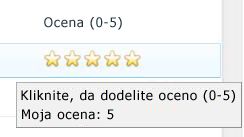
Ko izberete oceno, je ocena poslana in dodana k drugim ocenam, iz katerih se izračuna povprečje. Kmalu zatem se v strežniku prikaže posodobljena ocena glede na interval, ki ga nastavi skrbnik strežnika.
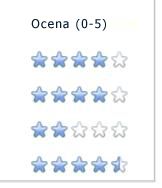
Če je povprečje med dvema celima številoma, bo morda izpolnjen le del zvezdice. Ocene po navadi vključujejo 5 zvezdic (5 je najvišja ocena), vendar organizacija lahko prilagodi način delovanja ali prikaza ocen.
Namig: Če se ne spomnite, ne glede na to ali ste ocenjevanje vsebine, lahko postavite kazalec miške nad stolpec ocena ali kontrolniku. Če dodelite oceno, število je prikazan v pojavnem besedila, na primer moja ocena: 5. Če ga ne ste ocenili vsebino, pojavno sporočilo navaja moje ocenjevanja: ne ocenjevanje še.

Ko ste ocenjevanje vsebine, je vrednost v povprečju z drugimi Ocene in privzeto ne drugi vidijo vaše ocene posameznih vrednost. Vaša ocena posameznih morda na voljo ali vidna, vendar pa v prilagojen program, ki temelji na funkcijo ocenjevanja. Več informacij o informacije, ki jih daste v skupno rabo z ocenami, moja mesta in povezanih funkcijah najdete v razdelku Glejte tudi.
Ocenjevanje vsebine na seznamu ali v knjižnici
Če želite oceniti vsebino na seznamu ali v knjižnici, je treba naprej omogočiti funkcijo ocen. Ocene so privzeto na voljo v predlogi dokumentnega središča.
Če je omogočena, boste videli po navadi glejte Ocene stolpca, na primer ocenjevanja (0-5), ko si ogledujete seznam ali knjižnico. Če Ocene so omogočene, vendar niso prikazani v trenutni pogled seznama ali knjižnice, lahko uporabite postopek ocenjevanja lastnosti elementa seznama ali knjižnice za urejanje v tej temi.
Če želite več informacij o tem, ali se Ocene omogočen na seznamu ali v knjižnici, si oglejte osebo, ki je lastnik ali upravlja spletno mesto. Poiščite več informacij o omogočanju in konfiguraciji Ocene v odseku Glejte tudi.
-
V podoknu »Hitri zagon« kliknite ime seznama ali knjižnice, katere vsebino želite oceniti.
Če seznama ali knjižnice ni v podoknu »Hitri zagon«, kliknite Dejanja mesta, Ogled celotne vsebine mesta in nato ime seznama ali knjižnice. -
V stolpcu Ocena (0-5) ob elementu, ki ga želite oceniti, s kazalcem miške pokažite na število zvezdic, ki jih želite dodeliti elementu.
Število zvezdic, povezano z oceno, spremeni barvo. Večje število zvezdic predstavlja višjo oceno.
-
Kliknite, da dodelite oceno. Prikaže se sporočilo, da je bila ocena poslana. Ko je ocena poslana in je izračunano povprečje med vašo oceno ter drugimi ocenami, bo dodana splošni oceni, povezani z elementom.
Opombe:
-
Uporaba povprečne ocene lahko traja nekaj časa, kar je odvisno od konfiguracije strežnika. Ta interval nastavi skrbnik.
-
Stolpec z ocenami na nekaterih seznamih, na primer na koledarju, morda ni prikazan v privzetem pogledu. Oceno za lastnosti elementa seznama lahko uporabite po navodilih v naslednjem razdelku.
-
Urejanje lastnosti ocene elementa na seznamu ali v knjižnici
Če so ocene omogočene za seznam ali knjižnico, vendar stolpec Ocena (0-5) ni prikazan v nobenem privzetem pogledu seznama ali knjižnice, lahko po spodnjih navodilih posodobite lastnost »Ocena« za elementa seznama ali dokument.
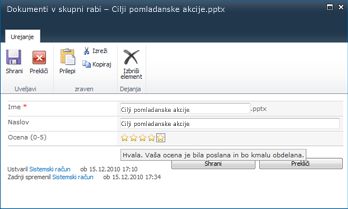
Rezultat tega postopka je enak kot pri uporabi ocene v stolpcu Ocena (0-5) za element seznama, vendar bo morda preprostejši, če si že ogledujete lastnosti elementa. Ta postopek je uporaben tudi, če stolpec Ocena (0-5) ni prikazan v trenutnem pogledu seznama ali knjižnice.
Če želite oceniti vsebino na seznamu ali v knjižnici, je treba naprej omogočiti funkcijo ocen. Če je funkcija omogočena, je prikazan stolpec z ocenami, ki je po navadi prikazan kot »Ocena (0-5)«, ko si ogledate seznam ali knjižnico.
Če želite več informacij o tem, ali se Ocene omogočen na seznamu ali v knjižnici, si oglejte osebo, ki je lastnik ali upravlja spletno mesto. Poiščite več informacij o omogočanju in konfiguraciji Ocene v odseku Glejte tudi.
-
V vrstici za hitri zagon kliknite ime seznama ali knjižnice z vsebino, ki jo želite oceniti. Če seznam ali knjižnica ni v vrstici za hitri zagon, kliknite dejanja mesta, kliknite Ogled celotne vsebine mesta in nato kliknite ime seznama ali knjižnice.
-
Potrdite polje ob elementu seznama ali dokumentu, ki ga želite oceniti.
-
Na traku v skupini Upravljaj kliknite Uredi lastnosti.
-
Ob ocenjevanje (0-5), držite kazalec miške nad število zvezde, ki jih želite dodeliti elementa. Število zvezd, povezan z oceno se spremeni barvo. Večje število zvezd, višji ocenjevanja.
-
Kliknite, da dodelite oceno. Prikaže se sporočilo, da je bila ocena poslana. Ko je ocena poslana in je izračunano povprečje med vašo oceno ter drugimi ocenami, bo dodana splošni oceni, povezani z elementom.
Opomba: Uporaba povprečne ocene lahko traja nekaj časa, kar je odvisno od konfiguracije strežnika. Ta interval nastavi skrbnik.
Ocenjevanje strani na spletnem mestu ali v wikiju
Nekatere strani lahko ocenite, če je načrtovalec strani uporabil postavitev, v kateri so nastavljene ocene.
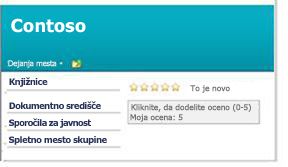
Ta postopek je podoben uporabi ocen na seznamu ali v knjižnici – s kazalcem miške pokažete na število zvezdic, ki jih želite uporabiti, in nato kliknete. Načrtovalec strani lahko prilagodi prikaz kontrolnika ocen.
-
Na strani s kazalcem miške pokažite na število zvezdic, ki jih želite dodeliti elementu. Število zvezdic, povezano z oceno, spremeni barvo. Večje število zvezdic predstavlja višjo oceno.
-
Kliknite, da dodelite oceno. Prikaže se sporočilo, da je bila ocena poslana. Ko je ocena poslana in je izračunano povprečje med vašo oceno ter drugimi ocenami, bo dodana splošni oceni, povezani z elementom.
Opomba: Poiščite več informacij o omogočanju in konfiguraciji Ocene v odseku Glejte tudi.
Spreminjanje trenutne ocene
Če si po uporabi ocene premislite ali nehote izberete napačno oceno, lahko oceno spremenite. Če želite spremeniti obstoječo oceno, uporabite isti postopek kot pri uporabi prvotne ocene.
Prvotno oceno si ogledate tako, da s kazalcem miške pokažete na vsebino. Če želite spremeniti oceno, s kazalcem miške pokažite na oceno in kliknite želeno posodobljeno število zvezdic.

Opomba: Odvisno od tega, kako je nastavljen strežnik, lahko traja nekaj časa za povprečno oceno uporabijo glede na vašo spremenjeno ocenjevanja. Ta interval je nastavljen tako, da skrbnik strežnika.










